win7小电脑图标不见了怎么办
发布时间:2017-04-06 14:05
有时候我们的桌面的“计算机”快捷方式,可能由于个人误操作,被删除了,我们怎么才能把它找回来呢?下面小编给大家讲解一下关于win7小电脑图标不见了的解决方法,希望大家喜欢!
win7小电脑图标不见了的解决方法
介绍两个方法,一个标准通用方法,一个快捷方法,先介标准通用方法,从开始菜单中,打开“控制面板”程序。

进入控制面板后,如果是“类别”视图,选择“外观和个性化”这一项。如果是大图标或小图标,则选择“个性化”这一项。

在外观和个性化窗口,从右侧界面,选择“个性化”这一项,打开它。

在个性化窗口,在左侧的选项中,找到并选择“更改桌面图标”这一项。
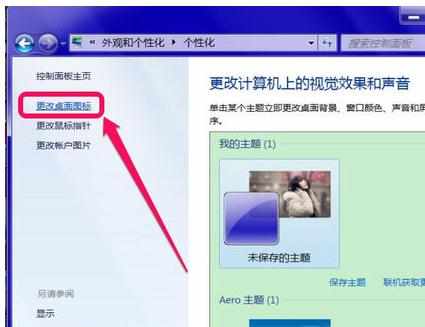
在图标设置窗口,有个桌面图标选项,有五个系统图标可选择,其中就包括“计算机”这一项,看看是不是勾选上了。

如果没有勾选,肯定桌面就不会显示图标了,将它勾选上,然后按“应用”与“确定”,就设置完成了。
返回到桌面,这个计算机快捷方式图标就显示在桌面上了。

另一个方法,也是快捷方法,直接在桌面空白处右键,选择右键菜单中“个性化”这 一项。

进入个性化,从左侧选择“更改桌面图标” 这一项,在它步骤与上面方法一样,不再赘述了。
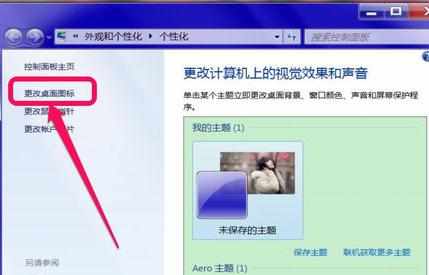

win7小电脑图标不见了怎么办的评论条评论